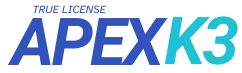Nếu bạn từng cảm thấy bối rối khi video quay dọc lại bị cắt đầu, hoặc video dọc đăng lên YouTube lại xuất hiện hai viền đen khó chịu, thì bạn không đơn độc. Chỉnh kích thước video trong Premiere Pro chính là giải pháp giúp video của bạn luôn “vừa vặn” với mọi nền tảng, từ YouTube, Facebook đến TikTok. Điều này không chỉ giúp nội dung trở nên chuyên nghiệp hơn mà còn tối ưu trải nghiệm người xem trên mọi thiết bị.
Chỉnh kích thước video thực chất là việc thay đổi chiều rộng (width) và chiều cao (height) của khung hình video, sao cho phù hợp với mục đích sử dụng. Điều này hoàn toàn khác với thao tác cắt (crop), vốn là loại bỏ một phần khung hình, còn chỉnh kích thước là thay đổi toàn bộ tỉ lệ khung hình mà không nhất thiết phải “hy sinh” bất kỳ phần nào của video gốc.
Chuẩn Bị Dự Án Và File Video
Trước khi bắt đầu chỉnh kích thước video trong Premiere, bạn cần chuẩn bị một project mới hoặc mở project sẵn có. Việc này giúp bạn kiểm soát tốt hơn các thiết lập ban đầu, đồng thời tránh được những lỗi liên quan đến tỉ lệ khung hình sau này.
Khi nói đến kích thước chuẩn, bạn sẽ thường gặp các thông số như 1920x1080 (Full HD, tỉ lệ 16:9), 1080x1920 (dọc, tỉ lệ 9:16, phù hợp TikTok, Reels), 1080x1080 (vuông, tỉ lệ 1:1, phổ biến trên Facebook, Instagram). Việc lựa chọn kích thước nào hoàn toàn phụ thuộc vào nền tảng mà bạn định xuất bản video.
Ví dụ, nếu bạn làm video cho YouTube, hãy ưu tiên 1920x1080 hoặc 3840x2160 (4K). Ngược lại, video dọc 1080x1920 sẽ là “chân ái” cho TikTok hoặc Story Facebook.
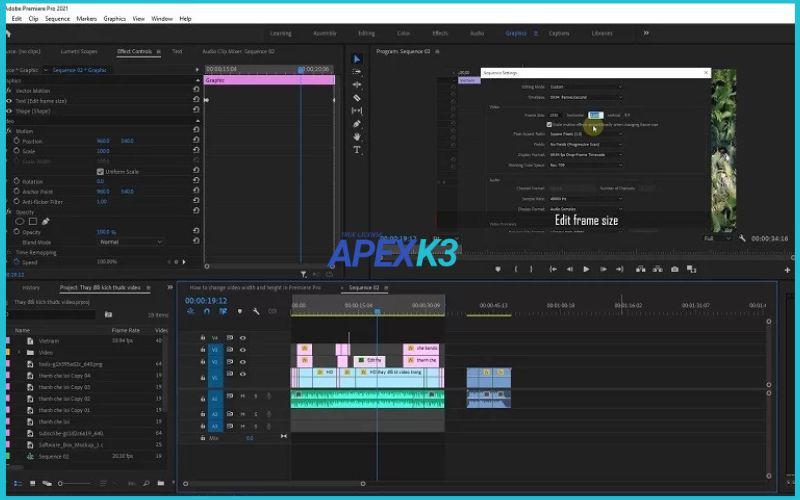
Cách Chỉnh Kích Thước Video Trong Premiere Pro
Chỉnh Kích Thước Bằng Sequence Settings
Đây là phương pháp cơ bản nhất, áp dụng cho toàn bộ timeline. Khi bạn muốn tất cả các clip trong project xuất ra cùng một kích thước, hãy chỉnh trong Sequence Settings.
Để thực hiện, hãy chọn Sequence trên thanh menu, tiếp đó chọn Sequence Settings. Tại đây, bạn sẽ thấy mục Frame Size với hai thông số Horizontal (chiều rộng) và Vertical (chiều cao). Hãy nhập số pixel phù hợp với nhu cầu của mình.
Ví dụ, nếu bạn muốn xuất video cho Instagram với khung hình vuông, chỉ cần nhập 1080 cho cả hai thông số này. Sau đó nhấn OK để xác nhận. Lưu ý, khi thay đổi kích thước sequence, các clip trong timeline có thể bị “zoom” hoặc xuất hiện viền đen nếu tỉ lệ không khớp. Bạn sẽ cần điều chỉnh thêm ở bước tiếp theo.
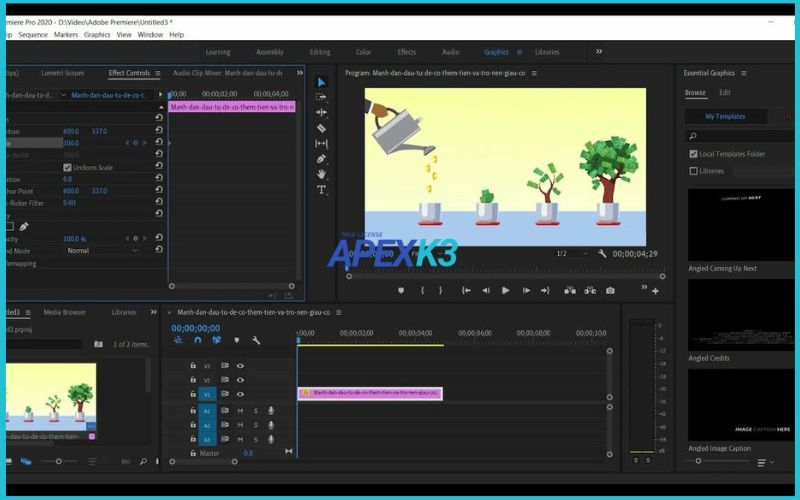
Sử Dụng "Set to Frame Size" Hoặc "Scale to Frame Size"
Premiere Pro bản quyền cung cấp hai lệnh mạnh mẽ: Set to Frame Size và Scale to Frame Size. Để sử dụng, bạn chỉ cần nhấp chuột phải vào clip trong timeline, sau đó chọn lệnh tương ứng.
Set to Frame Size sẽ tự động điều chỉnh kích thước clip để vừa khít với sequence mà không làm thay đổi thông số scale gốc. Scale to Frame Size thì ngược lại, nó thay đổi trực tiếp giá trị scale của clip về mức phù hợp.
Về chất lượng, Set to Frame Size thường được ưu tiên hơn vì giữ nguyên chất lượng gốc của video, đặc biệt khi bạn muốn “zoom” hoặc di chuyển khung hình về sau. Scale to Frame Size có thể làm giảm chất lượng nếu bạn cần phóng to trở lại.

Chỉnh Tỷ Lệ Và Khung Hình Video Với Effects Controls
Một trong những cách linh hoạt nhất để chỉnh kích thước video trong Premiere là sử dụng tab Effects Controls. Khi bạn chọn một clip trên timeline, hãy vào tab Effects Controls, tìm mục Motion và điều chỉnh giá trị ở Scale. Giá trị này mặc định là 100% , tăng lên để phóng to, giảm xuống để thu nhỏ.
Ưu điểm của phương pháp này là bạn có thể tuỳ chỉnh từng clip riêng biệt, rất hữu ích khi các nguồn video có kích thước khác nhau. Ngoài ra, bạn còn có thể kết hợp với Position để di chuyển khung hình cho vừa mắt hơn.
Tuy nhiên, hãy cẩn trọng khi kéo Scale quá cao , việc này dễ làm video bị vỡ hình, mất nét. Nếu bạn muốn giữ chất lượng tốt nhất, hãy cố gắng sử dụng nguồn video có độ phân giải cao hơn kích thước sequence.
Crop/Mask & Điều Chỉnh Vị Trí (Nâng Cao)
Trong một số trường hợp, bạn muốn giữ kích thước output nhưng lại muốn cắt bớt vùng không mong muốn trong video. Lúc này, hãy sử dụng hiệu ứng Crop (cắt viền) hoặc Mask (tạo vùng chọn).
Bạn có thể tìm hiệu ứng Crop trong thư viện Effects, kéo thả vào clip và điều chỉnh các thông số Left, Right, Top, Bottom để loại bỏ phần thừa. Nếu cần chính xác hơn, hãy dùng Mask để vẽ vùng hiển thị mong muốn.
Kết hợp Crop/Mask với Scale và Position, bạn sẽ dễ dàng đạt được khung hình hoàn hảo mà không phải hy sinh chất lượng video.
Hướng Dẫn Xuất Video Đúng Kích Thước Chuẩn
Sau khi hoàn tất chỉnh kích thước video trong Premiere, bước cuối cùng là export (xuất file). Hãy vào File > Export > Media. Trong cửa sổ xuất, chọn Preset phù hợp với nền tảng bạn muốn đăng tải, ví dụ: YouTube 1080p Full HD, Facebook 720p, hoặc TikTok Vertical.
Đặc biệt, hãy kiểm tra lại thông số kích thước trong tab Video. Nếu cần, bạn có thể nhập lại chiều rộng và chiều cao theo ý muốn. Đừng quên chọn định dạng file phổ biến như H.264 (MP4) để đảm bảo video dễ dàng chia sẻ và tải lên các mạng xã hội.
Lưu Ý & Xử Lý Vấn Đề Định Dạng, Chất Lượng
Một trong những lỗi phổ biến khi chỉnh kích thước video trong Premiere là tỷ lệ khung hình không khớp, dẫn đến hiện tượng pillar-boxing (viền đen hai bên) hoặc letterboxing (viền đen trên dưới). Để khắc phục, hãy đảm bảo tỉ lệ của sequence trùng với tỉ lệ video gốc, hoặc dùng Scale/Position để “lấp đầy” khung hình.
Nếu bạn cần chỉnh nhiều file cùng lúc, hãy cân nhắc sử dụng tính năng batch processing (xử lý hàng loạt) trong Media Encoder. Điều này giúp tiết kiệm thời gian, đặc biệt khi bạn làm việc với nhiều video có kích thước khác nhau.
Khi resize video, hãy chú ý đến chất lượng hình ảnh. Việc phóng to từ video có độ phân giải thấp sẽ dẫn đến hiện tượng vỡ hình, mờ nét. Để đảm bảo chất lượng, hãy luôn sử dụng nguồn video có độ phân giải cao hơn hoặc bằng với kích thước sequence.
Câu Hỏi Thường Gặp (FAQ)
So Sánh Scale to Frame Size vs Set to Frame Size
Scale to Frame Size thay đổi trực tiếp giá trị scale của clip, giúp tiết kiệm tài nguyên khi render nhưng có thể ảnh hưởng đến chất lượng nếu cần zoom lớn hơn sau này. Set to Frame Size chỉ điều chỉnh hiển thị mà không thay đổi scale gốc, phù hợp khi bạn muốn linh hoạt chỉnh sửa về sau.
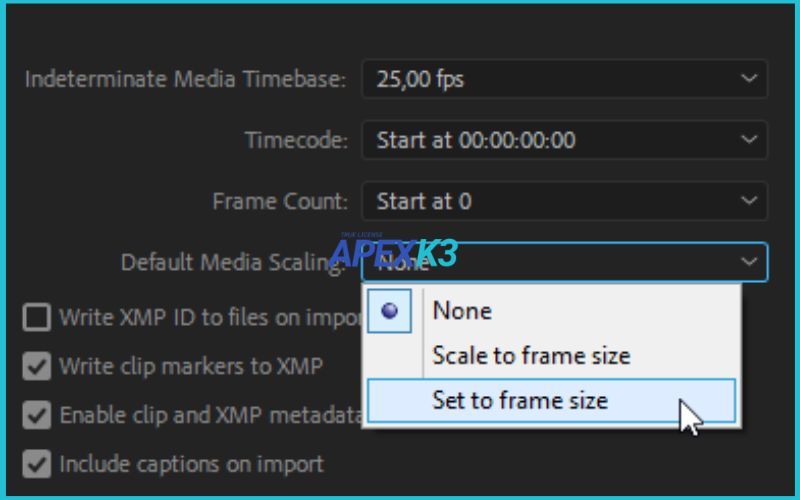
Khi Nào Nên Chỉnh Kích Thước Ở Sequence, Khi Nào Ở Clip?
Nếu bạn muốn toàn bộ video xuất ra cùng một kích thước chuẩn, hãy chỉnh ở Sequence. Nếu chỉ một vài clip cần phóng to/thu nhỏ mà không ảnh hưởng đến toàn bộ timeline, hãy chỉnh ở từng clip bằng Effects Controls.
Resize Ảnh Hưởng Thế Nào Đến Tốc Độ Render, Chất Lượng Video?
Việc resize có thể làm tăng thời gian render nếu bạn phóng to clip quá mức hoặc dùng hiệu ứng phức tạp. Ngoài ra, phóng to từ nguồn video có độ phân giải thấp sẽ làm giảm chất lượng hình ảnh, nên hãy cân nhắc kỹ trước khi thực hiện.
Nếu bạn muốn trải nghiệm đầy đủ các tính năng mới nhất của Premiere Pro 2025, đừng quên mua bản quyền Adobe Premiere Pro chính hãng tại Apexk3, chỉ 890k/1 năm full app, đảm bảo an toàn, cập nhật liên tục và hỗ trợ tận tình.
Tổng Kết: Chỉnh kích thước video trong Premiere Pro là kỹ năng không thể thiếu cho bất kỳ ai làm sáng tạo nội dung số. Dù bạn là người mới hay đã có kinh nghiệm, việc nắm vững các phương pháp từ cơ bản đến nâng cao sẽ giúp video của bạn luôn chuyên nghiệp, phù hợp với mọi nền tảng và không còn nỗi lo về viền đen hay hình ảnh vỡ nét. Nếu bạn còn thắc mắc, hãy để lại bình luận hoặc liên hệ với Apexk3 để được tư vấn chi tiết hơn nhé!